Cum să actualizați controlul parental Disney Plus
Publicat: 2022-12-19Disney Plus constă dintr-o mulțime de conținut adecvat pentru familii. Dar găzduiește conținut care ar putea fi nepotrivit pentru copii. Din fericire, controlul parental încorporat vă oferă un anumit control.
Când Disney Plus a adăugat o grămadă de spectacole Marvel, platforma și-a actualizat controalele parentale pentru a ține cont de conținutul mai matur.
Acum, compania le permite părinților să stabilească nivelul de conținut pentru anumite profiluri atașate contului.
De asemenea, utilizatorii pot seta coduri de acces pentru a-și proteja profilurile împotriva încălcării de către privirile indiscrete. Iată ce trebuie să știți.
- Cum să setați limitele de evaluare a conținutului pe Disney Plus
- Setați limite de evaluare a conținutului pe site
- Setați limite de evaluare a conținutului în aplicația mobilă
- Cum să utilizați controlul parental din Profilul copilului în Disney Plus
- Cum să configurați un profil de copil pe site
- Cum să configurați un profil de copil în aplicația mobilă
- Cum să adăugați un PIN la profilul dvs. Disney Plus
- Cum să adăugați un PIN la profilul dvs. Disney Plus de pe site
- Cum să setați un PIN pentru profilul Disney Plus din aplicația mobilă
- Securizează-ți profilurile Disney Plus cu controale parentale
Cum să setați limitele de evaluare a conținutului pe Disney Plus
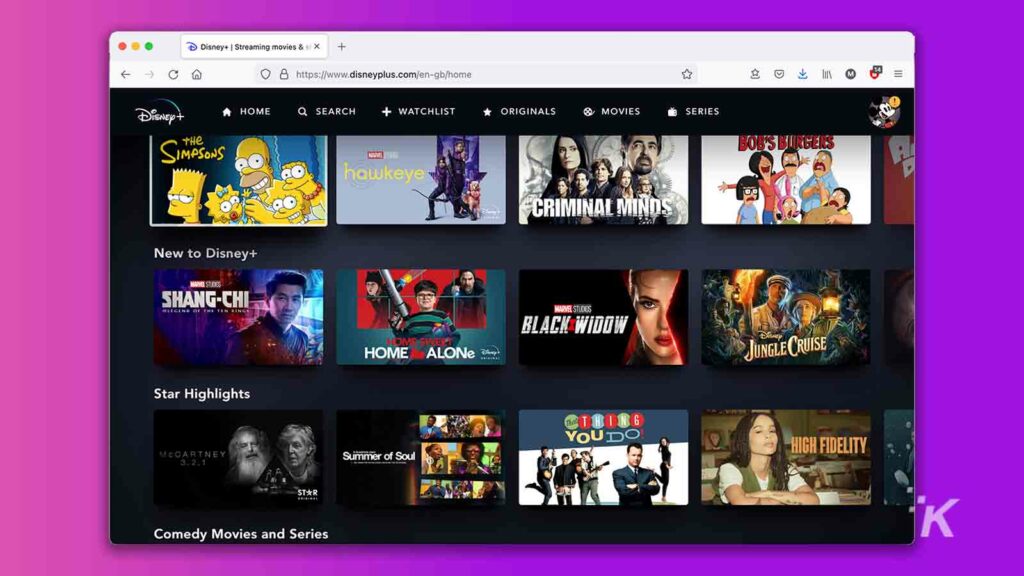
Principala resursă pe care părinții o au la dispoziție pe Disney Plus este capacitatea de a stabili limite de evaluare a conținutului pe profiluri individuale. Puteți stabili limite pentru copiii dvs. la diferite niveluri, de la TV-Y până la TV-MA.
De fapt, setarea acestor limite de evaluare a conținutului va împiedica utilizatorii să vizioneze conținut la sau peste evaluarea limitată a profilului individual.
Puteți seta limite de rating pe site-ul Disney Plus și în aplicația mobilă.
Setați limite de evaluare a conținutului pe site
Mai întâi, vom verifica cum să setăm limitele de evaluare a conținutului pentru un profil prin intermediul site-ului Disney Plus. Procesul este destul de similar pe ambele platforme, deși meniurile ar putea arăta puțin diferit.
Începeți prin a accesa site-ul Disney Plus și a vă conecta la contul dvs.:
- Faceți clic pe fotografia de profil din dreapta sus

- Selectați Editați profiluri

- Selectați profilul la care doriți să adăugați controale (aici puteți crea un profil nou dacă doriți)

- În partea de jos, selectați Evaluare conținut
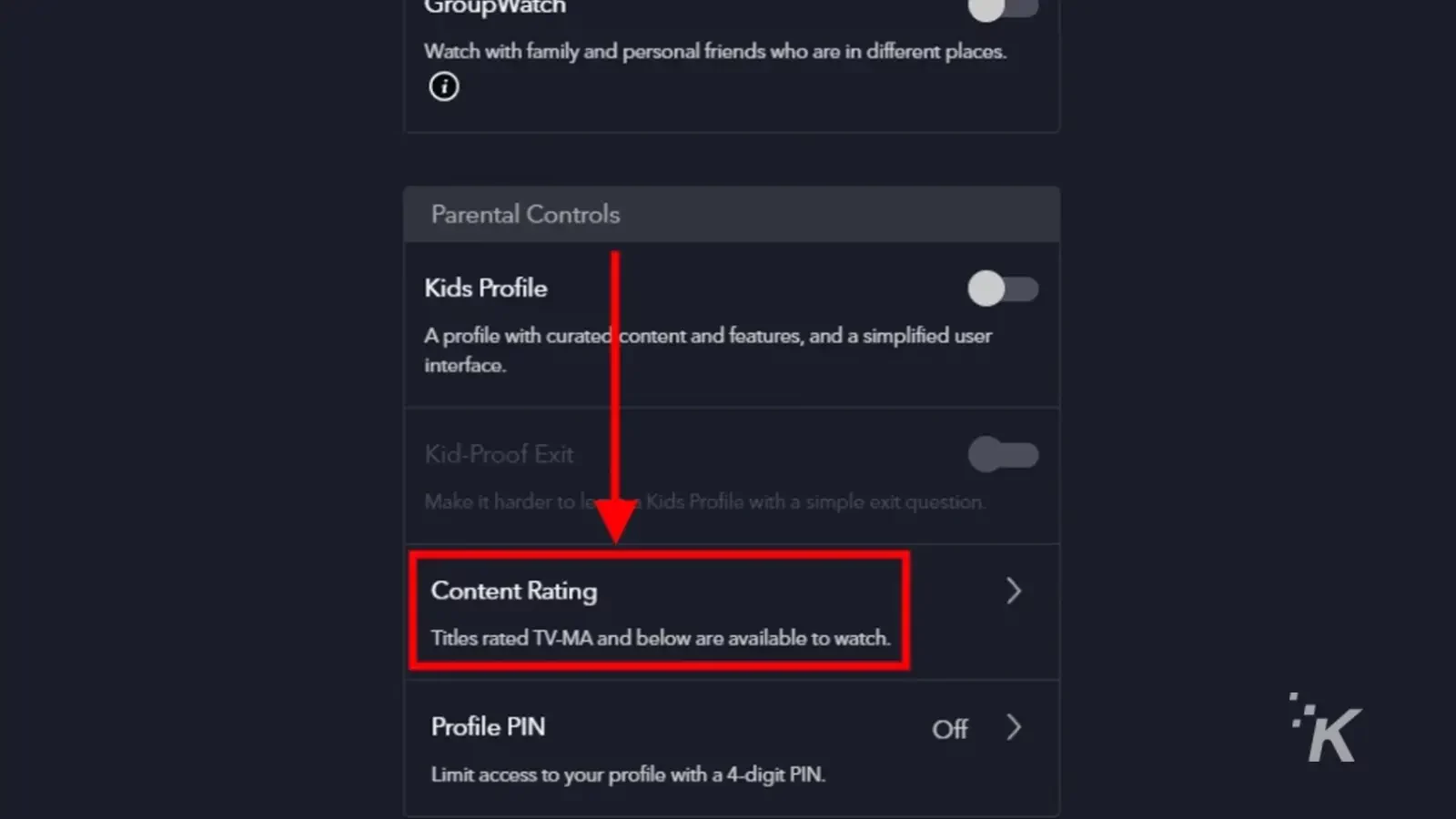
- Introduceți parola, apoi Continuați

- Alegeți evaluarea conținutului dorit, apoi faceți clic pe Salvare
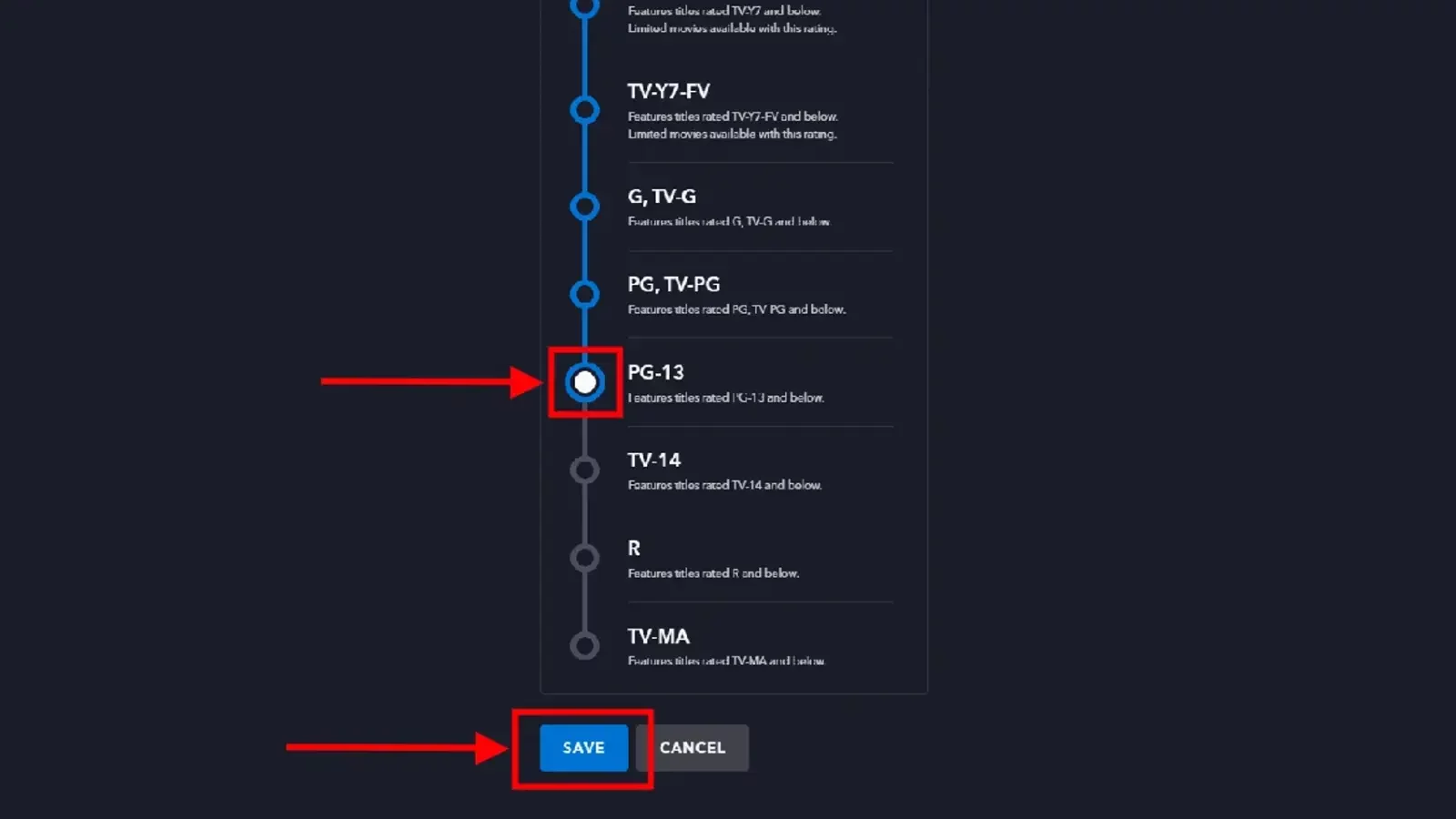
Iată. După cum puteți vedea, veți putea seta limitele de evaluare a conținutului la diferite niveluri, în funcție de tipul de conținut pe care doriți să-l vadă copiii dvs.
Setați limite de evaluare a conținutului în aplicația mobilă
Dacă utilizați în principal aplicația Disney Plus pe dispozitivul dvs. mobil, nu vă faceți griji. De asemenea, puteți seta limite de evaluare a conținutului prin aplicația mobilă, deși meniurile ar putea arăta puțin diferit.
Începeți prin a descărca aplicația Disney Plus pe dispozitivul dvs. iOS sau Android și conectați-vă la contul dvs.:
- Atingeți fotografia de profil din dreapta jos

- Atinge Editează profiluri

- Selectați profilul la care doriți să adăugați control parental (aici puteți crea un profil nou dacă doriți)

- În partea de jos, selectați Evaluare conținut
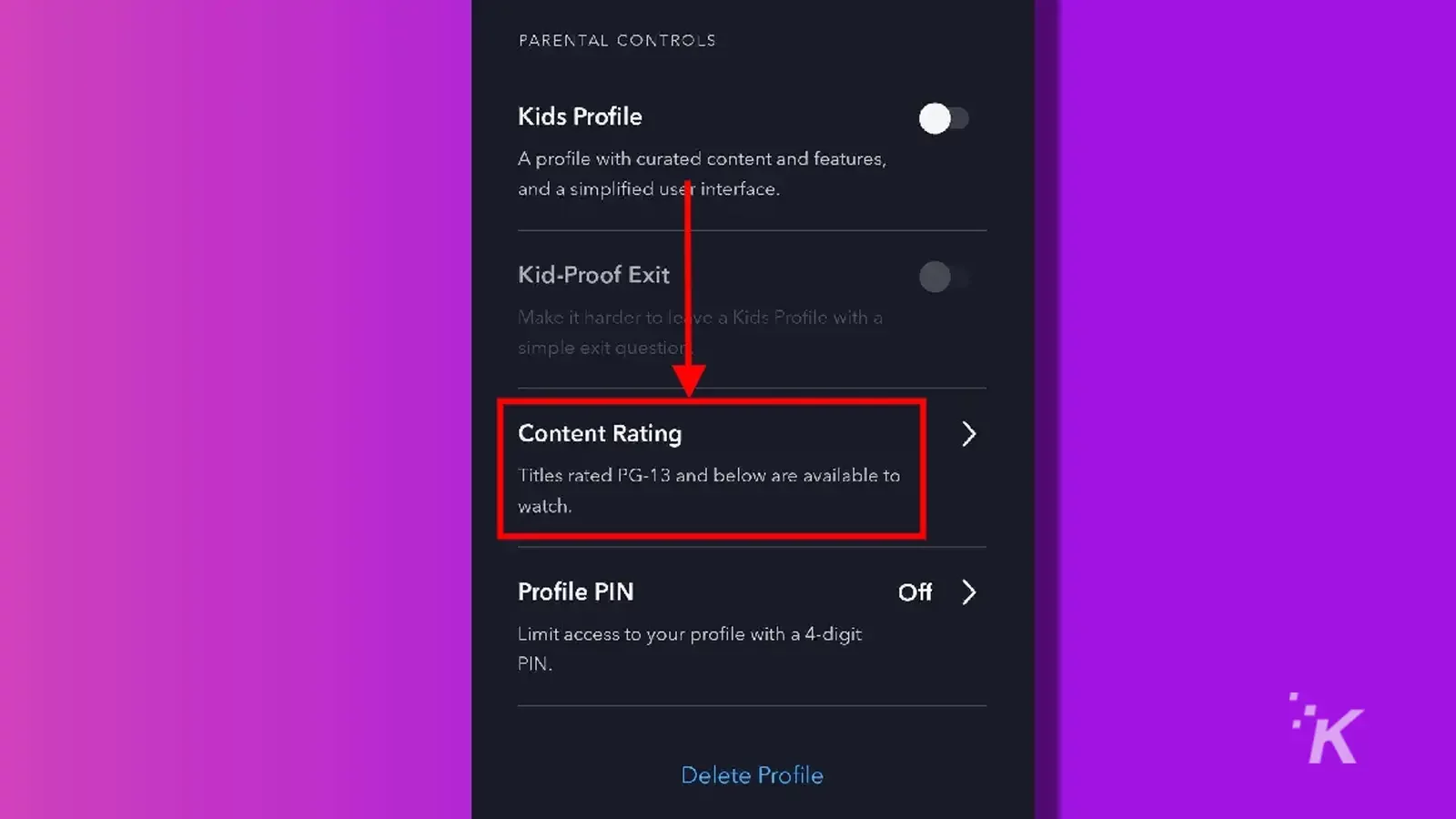
- Introduceți parola și selectați Confirmați

- Selectați evaluarea conținutului preferat și atingeți Salvați în dreapta sus
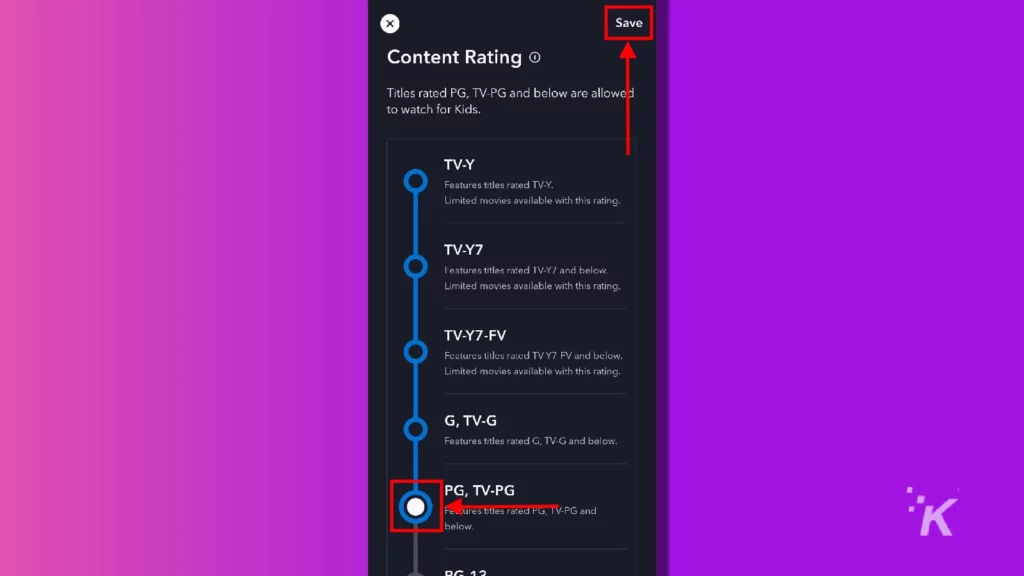
Asta e tot ce trebuie să faci. Acum, ori de câte ori o persoană merge să vizioneze conținut de pe acel profil, controlul parental se va activa și va limita conținutul disponibil în consecință.
Cum să utilizați controlul parental din Profilul copilului în Disney Plus

O altă caracteristică disponibilă pe Disney Plus este capacitatea de a crea un „Profil de copil”. Când etichetați un profil drept Profil de copil, platforma își limitează automat conținutul la orice este considerat potrivit pentru toți spectatorii.
În plus, caracteristica Profilul copilului schimbă interfața platformei într-o interfață mult mai prietenoasă pentru copii, ușor de navigat.
Există, de asemenea, o opțiune care cere ca spectatorul să completeze un captcha înainte de a părăsi un profil de copil pentru a vă asigura că copiii dvs. nu ies și nu trec neobservați în alte profiluri.
Din nou, puteți configura un profil Disney Plus pentru copii fie pe site-ul web, fie prin aplicația mobilă a platformei.
Cum să configurați un profil de copil pe site
În primul rând, vom verifica funcția Profilul copilului de pe site-ul Disney Plus. Configurarea unui profil de copil este destul de simplă și poate fi făcută pentru orice profil (în afară de cel principal), chiar și după ce acesta a fost creat.
Începeți prin a vă conecta la contul dvs. pe site-ul Disney Plus:
- Faceți clic pe fotografia de profil din dreapta sus

- Selectați Editați profiluri

- Alegeți profilul pe care doriți să îl schimbați într-un profil de copil

- În partea de jos, activează opțiunea Profilul copilului
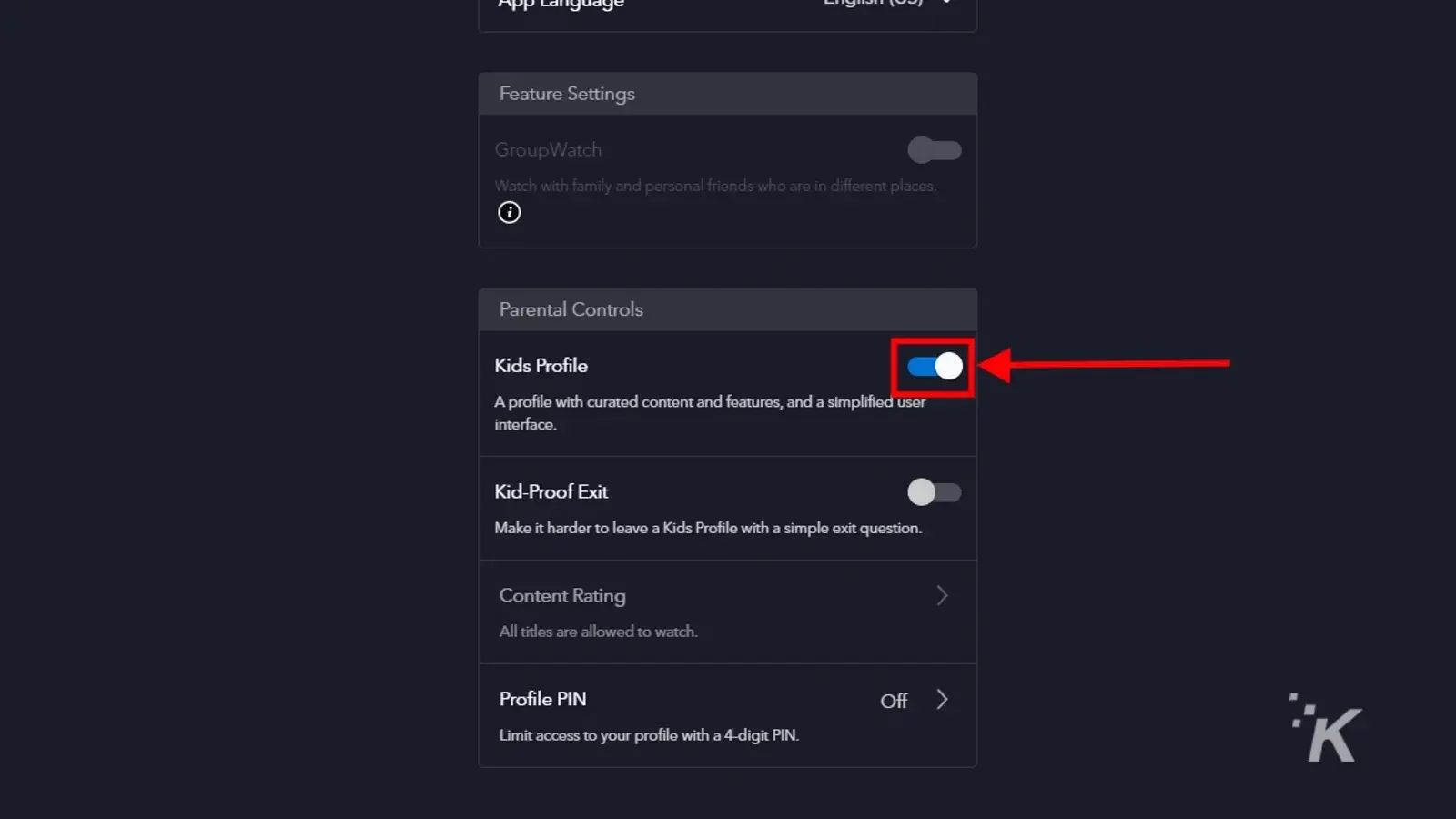
Asta e tot ce este în asta. După ce comutați opțiunea Profilul copilului, puteți comuta ieșirea Kid-Proof.

Acest lucru va necesita o intrare simplă asemănătoare captcha înainte de a putea trece la alt profil. Dacă doriți să activați această opțiune, va trebui să confirmați modificarea cu parola.
Cum să configurați un profil de copil în aplicația mobilă
Acum putem verifica cum să configurați opțiunea de control parental Profilul copilului în aplicația mobilă Disney Plus. Din fericire, procesul este similar, deși meniurile ar putea arăta ușor diferit.
Începeți prin a descărca aplicația Disney Plus pentru iOS sau Android și conectați-vă la contul dvs.:
- Atingeți fotografia de profil din dreapta jos

- Selectați Editați profiluri

- Selectați profilul la care doriți să adăugați Modul Copii (aici puteți crea un profil nou dacă doriți)

- Glisați în jos și activați opțiunea Profil pentru copii
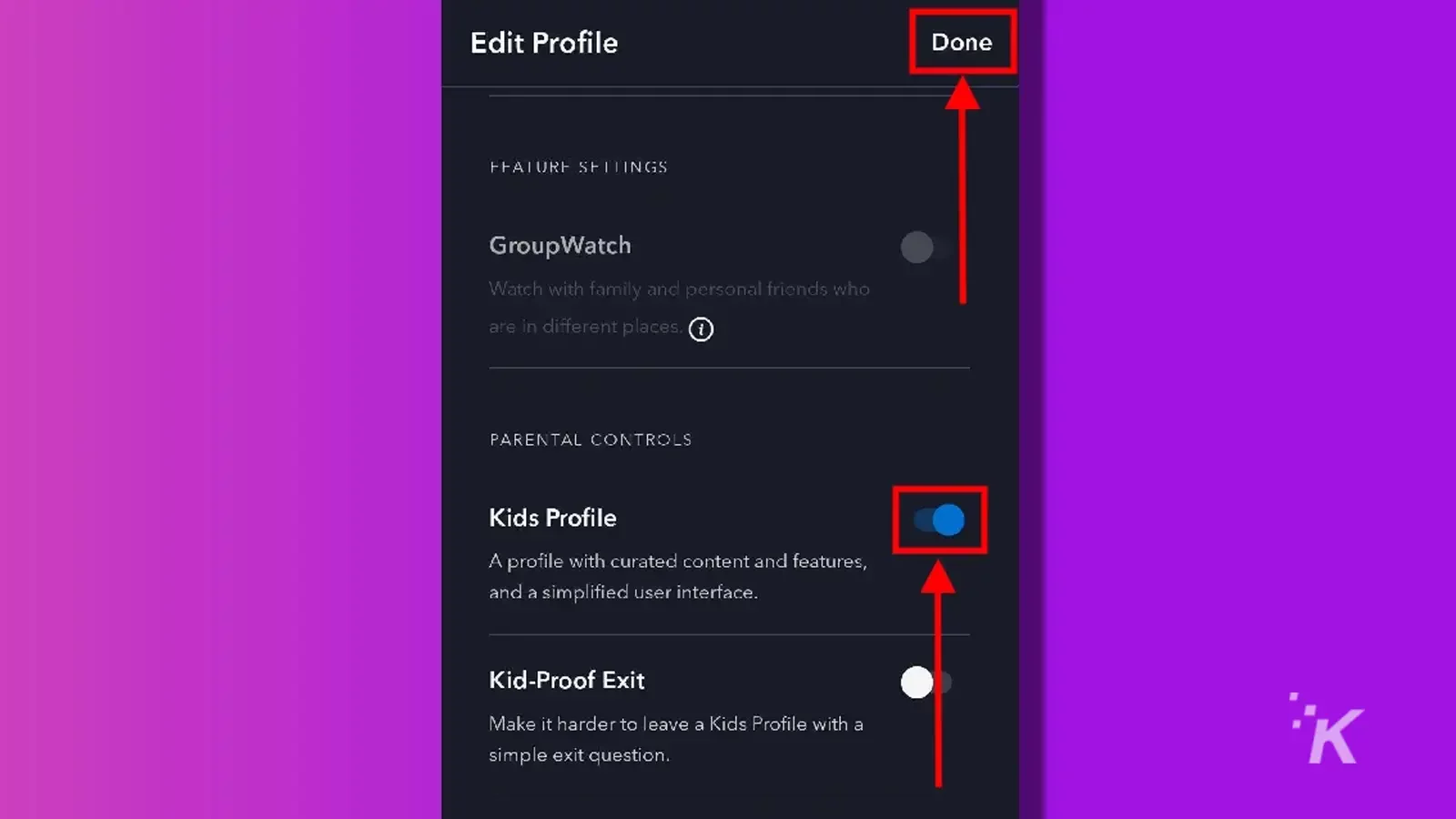
Nu va trebui să vă confirmați parola pentru a trece la un profil de copil, dar poate fi necesar să o confirmați dacă doriți să reveniți la un profil normal.
Din nou, puteți adăuga opțiunea Kid-Proof Exit pentru a solicita o introducere mică, asemănătoare captcha, înainte ca un utilizator să poată trece de la Profilul copilului la alt profil din cont.
Cum să adăugați un PIN la profilul dvs. Disney Plus
Ultima opțiune de control parental disponibilă pe Disney Plus este capacitatea de a adăuga un PIN la profilul tău. Serviciul de streaming vă va permite să adăugați coduri PIN din 4 cifre la profilurile individuale din contul Disney Plus.
Deși acest lucru nu este neapărat control parental în ceea ce privește monitorizarea utilizării unui profil de către un copil, îi va bloca pe alții dacă nu au codul PIN.
Fără aceasta, li se va cere să folosească un alt profil sau nu vor putea folosi deloc contul.
Acest proces este foarte asemănător cu celelalte procese de control parental menționate mai sus. Și, ca și ceilalți, o puteți face fie prin site-ul Disney Plus, fie prin aplicația mobilă iOS sau Android.
Cum să adăugați un PIN la profilul dvs. Disney Plus de pe site
Mai întâi, vom verifica cum să adăugați un PIN Disney Plus prin intermediul site-ului web. Primii pași sunt exact la fel ca și celelalte opțiuni de control parental de mai sus.
Ca întotdeauna, începeți prin a accesa site-ul Disney Plus și a vă conecta la contul dvs.:
- Faceți clic pe fotografia de profil din dreapta sus

- Selectați Editați profiluri

- Alegeți profilul la care doriți să adăugați un PIN

- Derulați în jos și faceți clic pe PIN profil
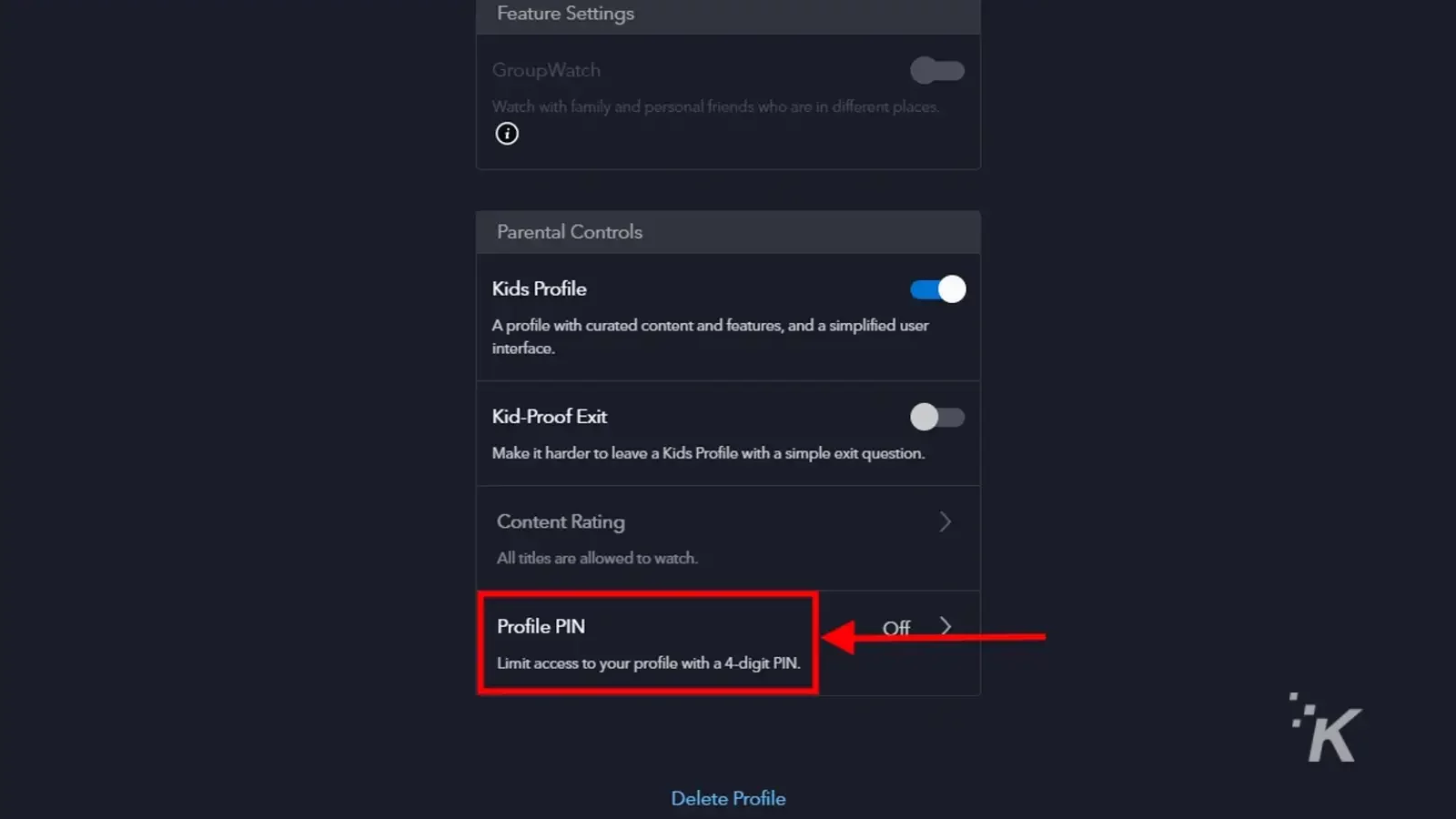
- Introduceți parola și selectați Continuați

- Bifați caseta și introduceți un cod PIN . Faceți clic pe Salvați când ați terminat
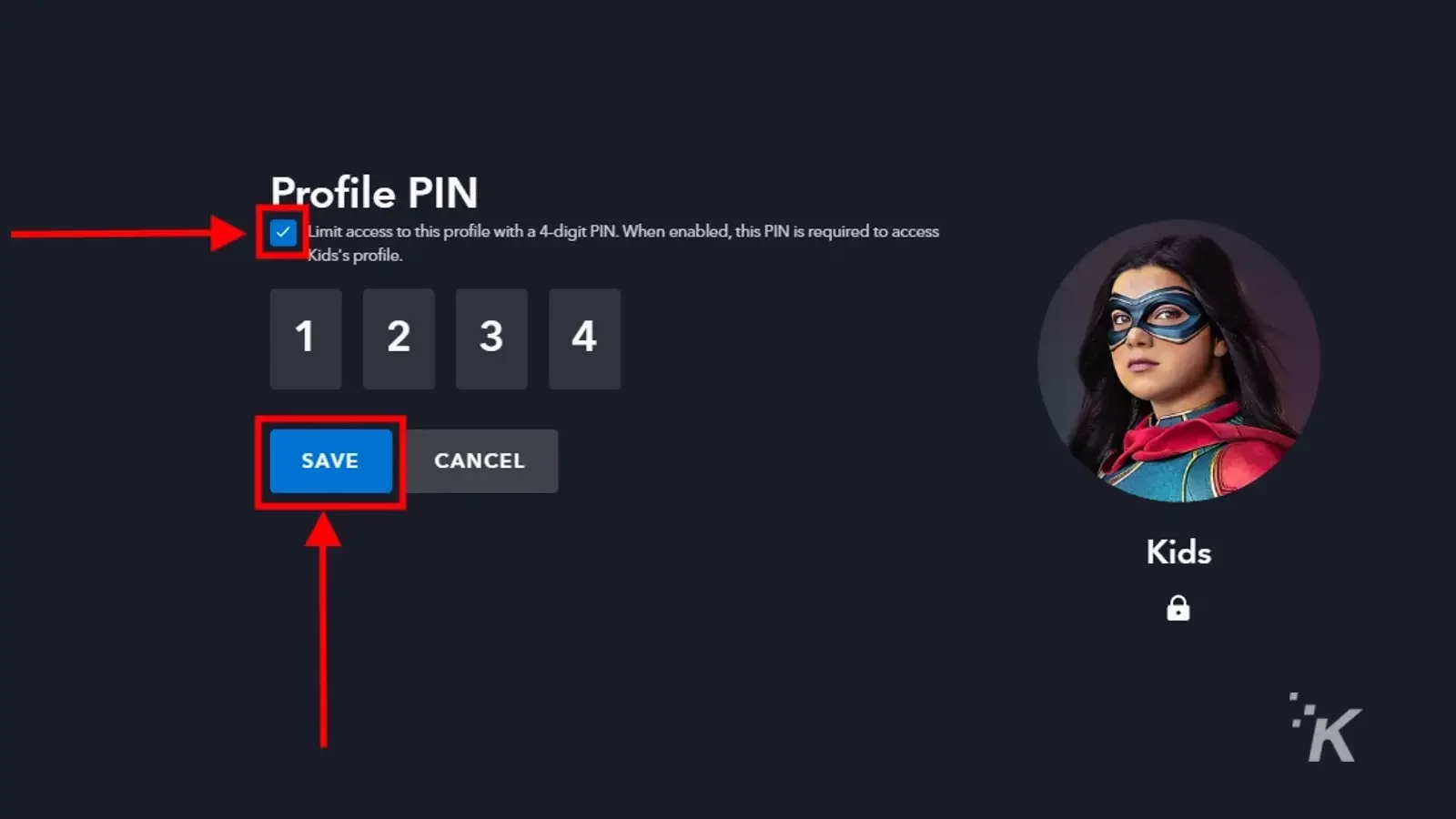
Și iată. După ce adăugați un PIN Disney Plus la profilul dvs., va trebui să introduceți numărul din 4 cifre oricând doriți să vizionați conținut din acel cont.
Și puteți oricând să vă editați PIN-ul profilului Disney Plus, revenind în același loc.
Din nou, acesta este un alt nivel de securitate pe care îl puteți adăuga pentru a împiedica copiii tăi să vadă conținut pe care nu ar trebui să-l vadă.
Cum să setați un PIN pentru profilul Disney Plus din aplicația mobilă
Și, în sfârșit, puteți configura un PIN pentru profilul dvs. Disney Plus folosind aplicația mobilă iOS sau Android. Dacă ați urmat împreună cu acest ghid, pașii pentru acest proces vă vor fi destul de familiari.
Începeți prin a descărca aplicația Disney Plus pentru iOS sau Android și a vă conecta la contul dvs.:
- Selectează-ți fotografia de profil în dreapta jos

- Selectați Editați profiluri

- Alegeți profilul la care doriți să adăugați un PIN

- Derulați în jos și selectați PIN profil
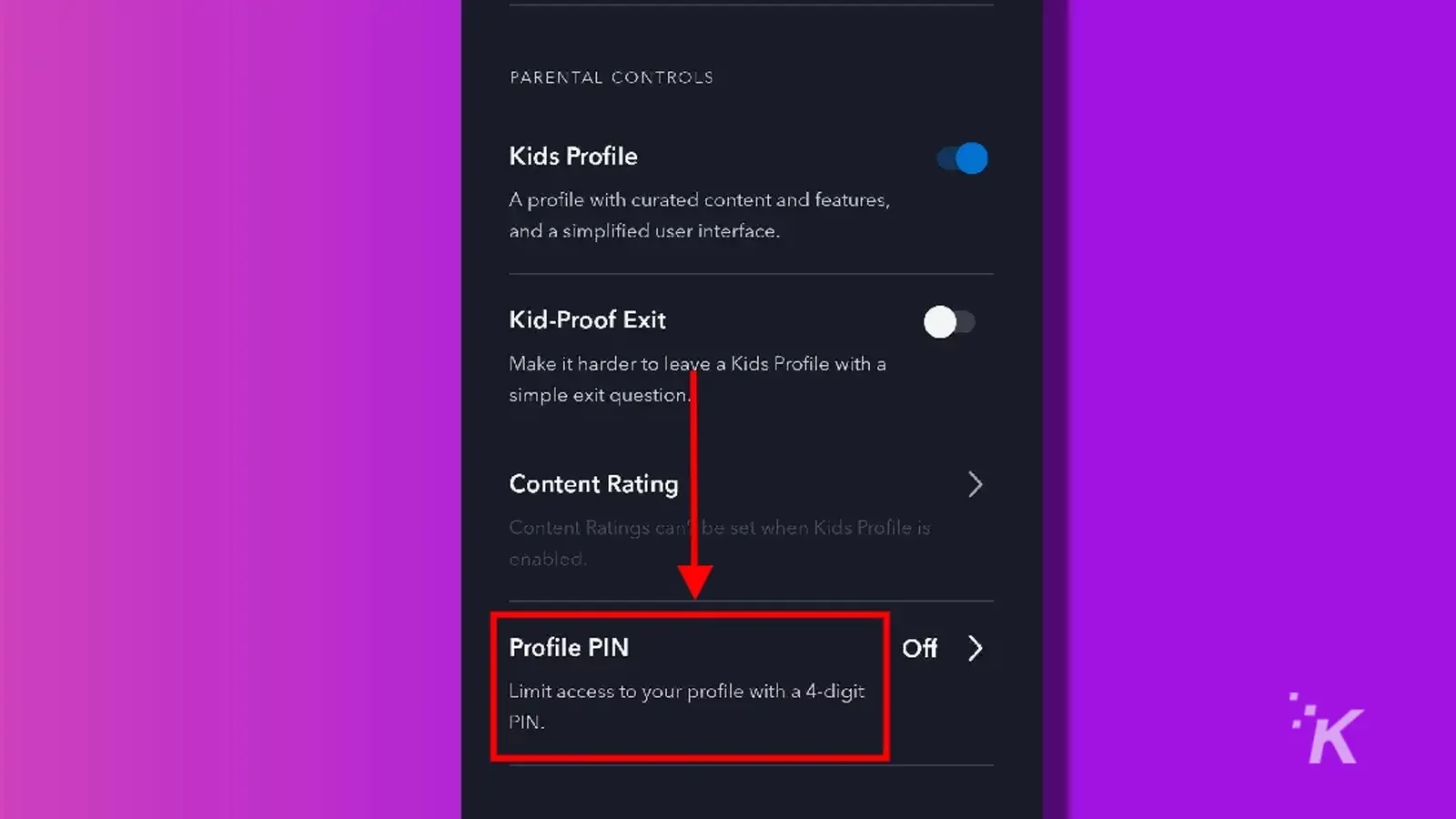
- Introduceți parola și atingeți Confirmați

- Activați opțiunea PIN profil și introduceți un PIN. Atingeți Salvați în dreapta sus pentru a confirma
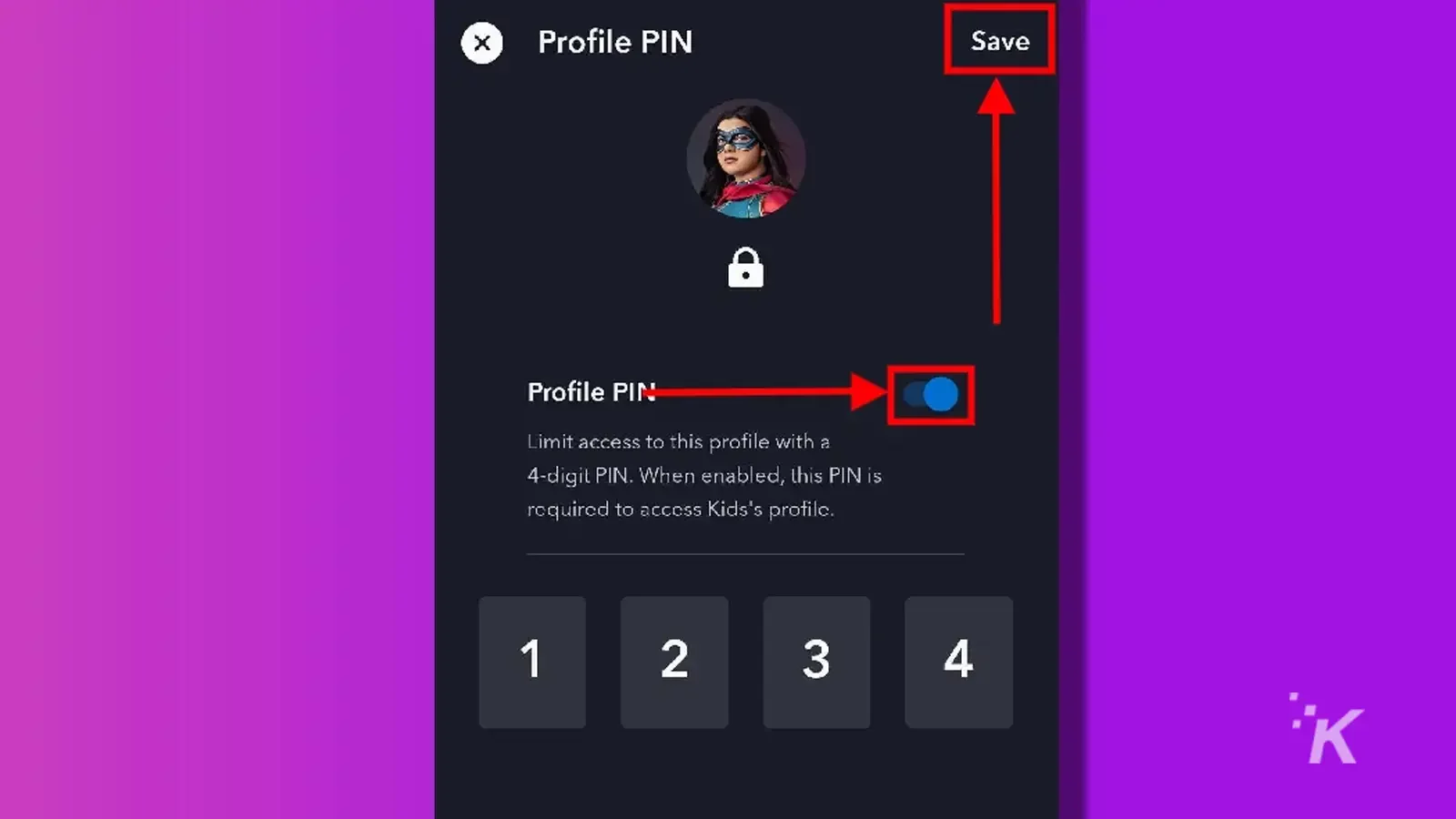
Acum, contul tău va avea un nivel suplimentar de securitate datorită codului de acces din 4 cifre.
Va trebui să introduceți codul PIN de fiecare dată când doriți să vizionați conținut din acel profil, dar nimeni altcineva nu vă poate accesa profilul fără el.
Securizează-ți profilurile Disney Plus cu controale parentale
Deci iată-l. După cum vă puteți da seama, Disney Plus oferă mai multe opțiuni pentru control parental și securitate.
Indiferent dacă doriți să limitați evaluarea conținutului pentru copiii dvs. sau să creați un profil de copil adaptat special pentru cei mici, Disney Plus vă va permite să faceți acest lucru.
De asemenea, puteți adăuga un PIN din 4 cifre la fiecare profil individual dintr-un cont. Așadar, veți avea un strat suplimentar de protecție pentru a vă ajuta să vă țineți copiii departe de conținutul pe care nu doriți să-l vadă.
Din fericire, configurarea controalelor parentale pe Disney Plus este relativ simplă, atâta timp cât știi unde să cauți.
Ai vreo părere despre asta? Anunțați-ne mai jos în comentarii sau transmiteți discuția pe Twitter sau Facebook.
Recomandările editorilor:
- Cum să vă schimbați adresa de e-mail și parola pe Disney Plus
- Iată cum să-ți schimbi planul Disney Plus
- Cum să utilizați funcția dublu degetul mare în sus pe Netflix
- Mai poți folosi un VPN cu Netflix?
Doar un avertisment, dacă cumpărați ceva prin link-urile noastre, este posibil să primim o mică parte din vânzare. Este una dintre modalitățile prin care ținem luminile aprinse aici. Click aici pentru mai multe.
